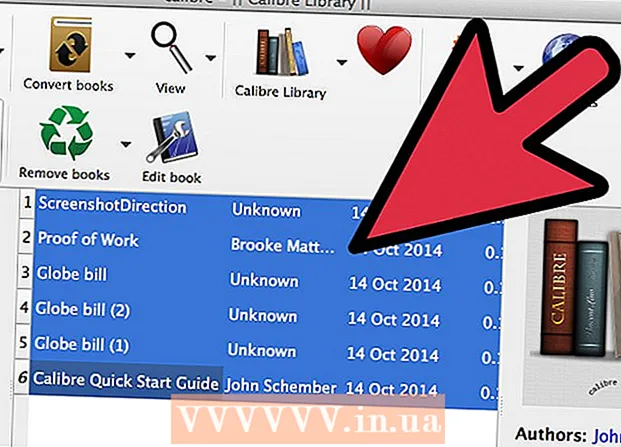Аўтар:
Roger Morrison
Дата Стварэння:
2 Верасень 2021
Дата Абнаўлення:
1 Ліпень 2024

Задаволены
- Крок
- Спосаб 1 з 5: Выключыце каментарыі да ўсіх новых відэа
- Спосаб 2 з 5: Адключыце каментарыі да ўсіх існуючых відэа
- Спосаб 3 з 5: Выключыце каментарыі на вашым канале YouTube
- Спосаб 4 з 5: адключыце каментарыі ад пэўнага карыстальніка
- Спосаб 5 з 5: Адключыце загрузку каментарыяў
YouTube - выдатная пляцоўка, каб падзяліцца сваімі талентамі, абмяняцца ідэямі і выказаць сваё меркаванне. На жаль, не ўсе каментарыі да вашага відэа станоўчыя ці нават адпаведныя. Вы можаце цалкам абысці гэтую праблему, адключыўшы каментарыі да вашых відэа і канала.
Крок
Спосаб 1 з 5: Выключыце каментарыі да ўсіх новых відэа
 Перайдзіце на youtube.com.
Перайдзіце на youtube.com. Увайдзіце ў свой уліковы запіс.
Увайдзіце ў свой уліковы запіс.- Націсніце Увайсці. Гэтая сіняя кнопка знаходзіцца ў правым верхнім куце экрана.
- Націсніце поле "Увядзіце свой адрас электроннай пошты" і ўвядзіце свой адрас электроннай пошты Google.
- Націсніце Далей.
- Націсніце поле "Пароль" і ўвядзіце пароль вашага ўліковага запісу Google.
- Націсніце Увайсці.
 Націсніце на значок профілю. Гэты значок знаходзіцца ў правым верхнім куце старонкі. Калі ў вас няма выявы профілю, з'явіцца сіняя выява па змаўчанні.
Націсніце на значок профілю. Гэты значок знаходзіцца ў правым верхнім куце старонкі. Калі ў вас няма выявы профілю, з'явіцца сіняя выява па змаўчанні.  У выпадальным меню абярыце "Youtube Studio".
У выпадальным меню абярыце "Youtube Studio". Абярыце "Супольнасць" на левай бакавой панэлі.
Абярыце "Супольнасць" на левай бакавой панэлі. Націсніце на "Налады супольнасці". Гэта перадапошні варыянт у падраздзеле "Супольнасць".
Націсніце на "Налады супольнасці". Гэта перадапошні варыянт у падраздзеле "Супольнасць".  Пракруціце старонку ўніз да раздзела "Налады па змаўчанні".
Пракруціце старонку ўніз да раздзела "Налады па змаўчанні". Шукайце загаловак "Каментарыі да вашых новых відэа".
Шукайце загаловак "Каментарыі да вашых новых відэа". Націсніце на круг злева ад "Адключыць каментарыі".
Націсніце на круг злева ад "Адключыць каментарыі".- Вы таксама можаце націснуць круг злева ад "Утрымліваць усе каментарыі для прагляду". Такім чынам, вы можаце прачытаць усе каментарыі і ўхваліць каментарыі паасобку.
 Пракруціце да пачатку старонкі і націсніце "Захаваць". Змяненне гэтай налады прывядзе да адключэння каментарыяў да любых загружаных відэа ў будучыні.
Пракруціце да пачатку старонкі і націсніце "Захаваць". Змяненне гэтай налады прывядзе да адключэння каментарыяў да любых загружаных відэа ў будучыні.
Спосаб 2 з 5: Адключыце каментарыі да ўсіх існуючых відэа
 Перайдзіце на youtube.com.
Перайдзіце на youtube.com. Увайдзіце ў свой уліковы запіс.
Увайдзіце ў свой уліковы запіс.- Націсніце Увайсці. Гэтая сіняя кнопка знаходзіцца ў правым верхнім куце экрана.
- Націсніце поле "Увядзіце свой адрас электроннай пошты" і ўвядзіце свой адрас электроннай пошты Google.
- Націсніце Далей.
- Націсніце поле "Пароль" і ўвядзіце пароль вашага ўліковага запісу Google.
- Націсніце Увайсці.
 Націсніце на значок профілю. Гэты значок знаходзіцца ў правым верхнім куце старонкі. Калі ў вас няма выявы профілю, з'явіцца сіняя выява па змаўчанні.
Націсніце на значок профілю. Гэты значок знаходзіцца ў правым верхнім куце старонкі. Калі ў вас няма выявы профілю, з'явіцца сіняя выява па змаўчанні.  У выпадальным меню абярыце "Youtube Studio".
У выпадальным меню абярыце "Youtube Studio". На левай бакавой панэлі выберыце «Менеджар відэа». З'явіцца спіс усіх вашых відэа.
На левай бакавой панэлі выберыце «Менеджар відэа». З'явіцца спіс усіх вашых відэа.  Вылучыце ўсе свае відэа, усталяваўшы сцяжок злева ад "Дзеянні".
Вылучыце ўсе свае відэа, усталяваўшы сцяжок злева ад "Дзеянні".- Вы таксама можаце паставіць галачку злева ад любога відэа, якое хочаце адрэдагаваць.
 Націсніце на Дзеянні. З'явіцца выпадальнае меню.
Націсніце на Дзеянні. З'явіцца выпадальнае меню.  Абярыце "Дадатковыя дзеянні ...".
Абярыце "Дадатковыя дзеянні ...". Націсніце на "Каментарыі". Раздзел "Рэдагаванне відэа" з'яўляецца ўверсе старонкі.
Націсніце на "Каментарыі". Раздзел "Рэдагаванне відэа" з'яўляецца ўверсе старонкі.  Націсніце на круг злева ад "Не дазваляць каментарыі".
Націсніце на круг злева ад "Не дазваляць каментарыі". Націсніце Адправіць. Усе каментарыі да выбраных відэа зараз адключаны.
Націсніце Адправіць. Усе каментарыі да выбраных відэа зараз адключаны.
Спосаб 3 з 5: Выключыце каментарыі на вашым канале YouTube
 Перайдзіце на youtube.com.
Перайдзіце на youtube.com. Увайдзіце ў свой уліковы запіс.
Увайдзіце ў свой уліковы запіс.- Націсніце Увайсці. Гэтая сіняя кнопка знаходзіцца ў правым верхнім куце экрана.
- Націсніце поле "Увядзіце свой адрас электроннай пошты" і ўвядзіце свой адрас электроннай пошты Google.
- Націсніце Далей.
- Націсніце поле "Пароль" і ўвядзіце пароль вашага ўліковага запісу Google.
- Націсніце Увайсці.
 Націсніце на значок профілю. Гэты значок знаходзіцца ў правым верхнім куце старонкі. Калі ў вас няма выявы профілю, з'явіцца сіняя выява па змаўчанні.
Націсніце на значок профілю. Гэты значок знаходзіцца ў правым верхнім куце старонкі. Калі ў вас няма выявы профілю, з'явіцца сіняя выява па змаўчанні.  Націсніце на "Youtube Studio".
Націсніце на "Youtube Studio". Абярыце "Супольнасць" на левай бакавой панэлі.
Абярыце "Супольнасць" на левай бакавой панэлі. Націсніце на "Налады супольнасці". Гэты параметр можна знайсці ў падраздзеле "Супольнасць".
Націсніце на "Налады супольнасці". Гэты параметр можна знайсці ў падраздзеле "Супольнасць".  Пракруціце ўніз да раздзела "Налады па змаўчанні".
Пракруціце ўніз да раздзела "Налады па змаўчанні". Шукайце падраздзел "Каментарыі на вашым канале".
Шукайце падраздзел "Каментарыі на вашым канале". Націсніце на круг злева ад "Адключыць каментарыі".
Націсніце на круг злева ад "Адключыць каментарыі". Пракруціце да пачатку старонкі і націсніце "Захаваць".
Пракруціце да пачатку старонкі і націсніце "Захаваць".
Спосаб 4 з 5: адключыце каментарыі ад пэўнага карыстальніка
 Перайдзіце на youtube.com.
Перайдзіце на youtube.com. Увайдзіце ў свой уліковы запіс.
Увайдзіце ў свой уліковы запіс.- Націсніце Увайсці. Гэтая сіняя кнопка знаходзіцца ў правым верхнім куце экрана.
- Націсніце поле "Увядзіце свой адрас электроннай пошты" і ўвядзіце свой адрас электроннай пошты Google.
- Націсніце Далей.
- Націсніце поле "Пароль" і ўвядзіце пароль вашага ўліковага запісу Google.
- Націсніце Увайсці.
 Перайдзіце на канал YouTube чалавека, ад якога вы хочаце адключыць каментарыі. Гэта можна зрабіць двума спосабамі:
Перайдзіце на канал YouTube чалавека, ад якога вы хочаце адключыць каментарыі. Гэта можна зрабіць двума спосабамі: - Увядзіце яго імя, а потым "YouTube Channel" у радок пошуку ўверсе старонкі. націсніце на ↵ Увайдзіце а затым выбраць яго ці яе канал са спісу вынікаў.
- Перайдзіце да вашага відэа, знайдзіце каментарый гэтага чалавека і націсніце імя карыстальніка на YouTube.
 Націсніце на ўкладку "Аб". Гэта знаходзіцца пад загалоўкам і імем карыстальніка.
Націсніце на ўкладку "Аб". Гэта знаходзіцца пад загалоўкам і імем карыстальніка.  Націсніце на значок сцяга. Вы можаце знайсці гэта злева ад Адправіць паведамленне.
Націсніце на значок сцяга. Вы можаце знайсці гэта злева ад Адправіць паведамленне.  З выпадальнага меню абярыце "Заблакаваць карыстальніка". Гэты карыстальнік больш не можа каментаваць вашы відэа. Гэта таксама перашкаджае карыстальніку адпраўляць вам паведамленне праз YouTube.
З выпадальнага меню абярыце "Заблакаваць карыстальніка". Гэты карыстальнік больш не можа каментаваць вашы відэа. Гэта таксама перашкаджае карыстальніку адпраўляць вам паведамленне праз YouTube.
Спосаб 5 з 5: Адключыце загрузку каментарыяў
 Перайдзіце на youtube.com.
Перайдзіце на youtube.com. Увайдзіце ў свой уліковы запіс.
Увайдзіце ў свой уліковы запіс.- Націсніце Увайсці. Гэтая сіняя кнопка знаходзіцца ў правым верхнім куце экрана.
- Націсніце поле "Увядзіце свой адрас электроннай пошты" і ўвядзіце свой адрас электроннай пошты Google.
- Націсніце Далей.
- Націсніце поле "Пароль" і ўвядзіце пароль вашага ўліковага запісу Google.
- Націсніце Увайсці.
 Націсніце на Загрузіць. Знайдзіце гэтую кнопку ў правым верхнім куце экрана. Гэта можна знайсці злева ад значка апавяшчэння і значка профілю.
Націсніце на Загрузіць. Знайдзіце гэтую кнопку ў правым верхнім куце экрана. Гэта можна знайсці злева ад значка апавяшчэння і значка профілю.  Выберыце файл для загрузкі альбо перацягнуць на вэб-старонку. Файл адразу пачне загружацца.
Выберыце файл для загрузкі альбо перацягнуць на вэб-старонку. Файл адразу пачне загружацца.  Націсніце на ўкладку "Дадатковыя налады". Ён размешчаны ў верхняй частцы старонкі справа ад укладак "Асноўная інфармацыя" і "Пераклад".
Націсніце на ўкладку "Дадатковыя налады". Ён размешчаны ў верхняй частцы старонкі справа ад укладак "Асноўная інфармацыя" і "Пераклад".  Знайдзіце падраздзел "Каментарыі".
Знайдзіце падраздзел "Каментарыі". Зніміце сцяжок справа ад "Дазволіць каментарыі".
Зніміце сцяжок справа ад "Дазволіць каментарыі". Дачакайцеся загрузкі і апрацоўкі відэа.
Дачакайцеся загрузкі і апрацоўкі відэа. Націсніце "Апублікаваць". У дадатак да дадання відэа на ваш канал націск Апублікаваць захавае ўсе змены, якія вы ўнеслі ў налады па змаўчанні.
Націсніце "Апублікаваць". У дадатак да дадання відэа на ваш канал націск Апублікаваць захавае ўсе змены, якія вы ўнеслі ў налады па змаўчанні.